ในฐานะผู้ดูแลระบบฉันได้เห็นเวลาเมื่อแม้จะมีผู้ดูแลระบบ 3-5 คนในเวลาเดียวกันการจัดการปัญหาผู้ใช้ปลายทางก็ยังคงเป็นเรื่องยากที่จะสร้างความบันเทิง โดยเฉพาะอย่างยิ่งในกรณีของการจัดการผู้ใช้หลายร้อยคน ในงานก่อนหน้านี้ฉันและผู้ดูแลระบบของฉันเคยแก้ไขปัญหาหลังจากได้รับตั๋วในพอร์ทัลตั๋วของเรา บางครั้งมีการเปิดตั๋ว 15 ใบในเวลาเดียวกันตั้งแต่ปัญหาที่เกิดจากสายไฟที่ไม่ได้เสียบไปจนถึงระบบทั้งหมดล่ม ในสถานการณ์ดังกล่าวเป็นไปไม่ได้ที่จะเรียกใช้ไปยังห้องเซิร์ฟเวอร์ทุกครั้งที่คุณต้องรีเซ็ตรหัสผ่านหรือปลดล็อคบัญชีที่ถูกล็อค เพื่อประหยัดเวลาและแก้ไขปัญหาต่าง ๆ เราใช้การลงชื่อเข้าใช้ DC (ตัวควบคุมโดเมน) จากระยะไกล ADC (ตัวควบคุมโดเมนเพิ่มเติม) ISA (ความปลอดภัยทางอินเทอร์เน็ตและการเร่งความเร็ว) และ Exchange (เมล) เซิร์ฟเวอร์เพื่อแก้ไขปัญหาดังกล่าว ในหลายกรณีเราใช้ระบบของผู้ใช้ปลายทางเพื่อทำงานเหล่านี้ให้สำเร็จด้วยบัญชีผู้ดูแลระบบ DC ของเรา
ตอนนี้เราได้พูดคุยเกี่ยวกับสถานการณ์พื้นฐานแล้ว ในโพสต์นี้เราจะบอกวิธีใช้ เดสก์ท็อประยะไกล ใน Windows Server 2008 สำหรับการจัดการระยะไกล
เพื่อให้แน่ใจว่าระบบของคุณสามารถเชื่อมต่อระยะไกลได้ให้ไปที่คุณสมบัติคอมพิวเตอร์ (My Computer) จากเมนูบริบทคลิกขวาเพื่อเปิดใช้งานการเชื่อมต่อเดสก์ท็อประยะไกลที่เข้ามา

คลิกที่การตั้งค่าระบบขั้นสูงและเลื่อนไปที่แท็บระยะไกล จากที่นี่เลือก อนุญาตการเชื่อมต่อที่เรียกใช้เดสก์ท็อประยะไกลด้วยการรับรองความถูกต้องระดับเครือข่าย (สำหรับสภาพแวดล้อมที่ปลอดภัยยิ่งขึ้น) หรือคุณสามารถเลือก อนุญาตการเชื่อมต่อจากคอมพิวเตอร์ที่ใช้ Remote Desktop ทุกรุ่น (สำหรับการอนุญาตเซสชันการเชื่อมต่อเดสก์ท็อประยะไกลกับระบบ Windows Server 2008 ก่อน) เมื่อเสร็จแล้วให้คลิกตกลง หมายเหตุ: ตรวจสอบให้แน่ใจว่าทำเช่นนี้ในระบบที่คุณต้องการเชื่อมต่อไปยังและจากระยะไกล
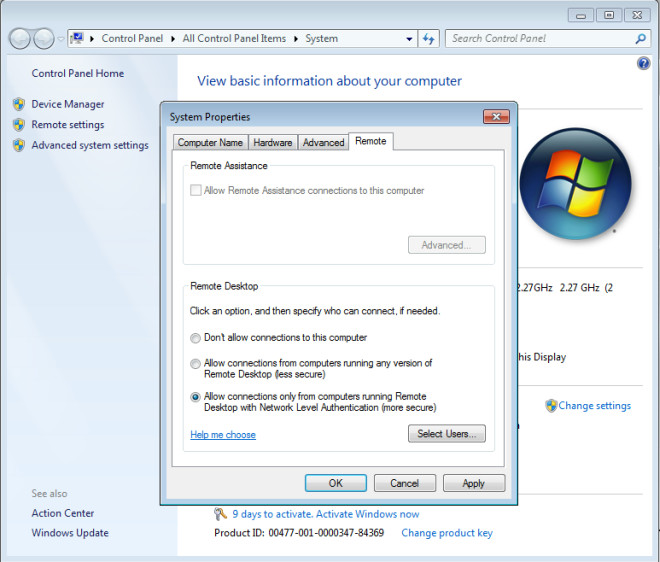
ตอนนี้เปิดการเชื่อมต่อเดสก์ท็อประยะไกลผ่านทางเริ่มค้นหาหรือไปที่เรียกใช้> พิมพ์ mstsc> กด Enter
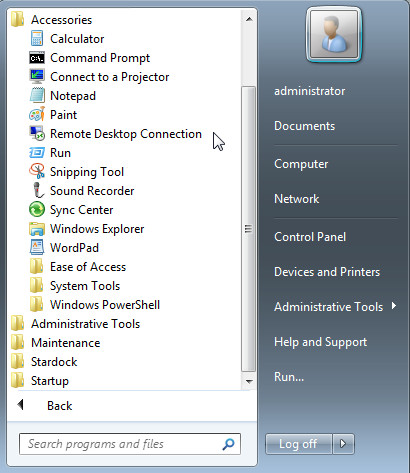
คุณสามารถป้อน IP ของระบบที่คุณต้องการเชื่อมต่อจากระยะไกลและกดเชื่อมต่อหรือกำหนดค่าตัวเลือกขั้นสูงสำหรับการจัดการการเชื่อมต่อของคุณ ตัวอย่างเช่นในแท็บทั่วไปคุณสามารถป้อนข้อมูลรับรองการเข้าสู่ระบบเพื่อลงชื่อเข้าใช้ระบบที่คุณกำลังเชื่อมต่อโดยอัตโนมัติ (เช่นข้อมูลรับรองผู้ดูแลระบบโดเมน) หากต้องการเยี่ยมชมตัวเลือกขั้นสูงให้คลิกปุ่มตัวเลือกเพื่อขยายส่วนต่อประสาน
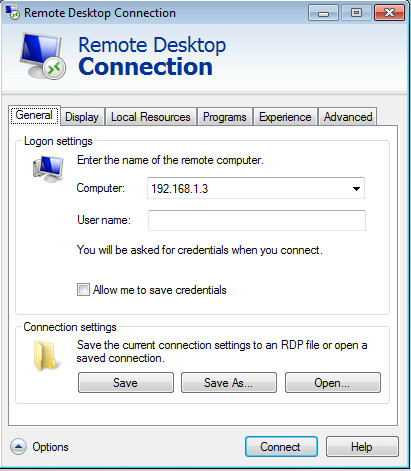
การลดคุณภาพการแสดงผลสามารถช่วยในการเชื่อมต่อระยะไกลที่เร็วขึ้น สิ่งนี้มีประโยชน์อย่างยิ่งสำหรับการเชื่อมต่อแบนด์วิดท์ต่ำ
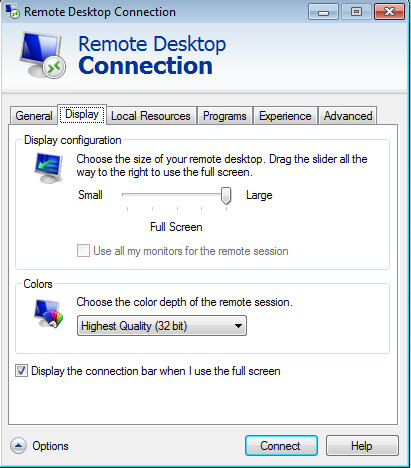
จากแท็บ Local Resources คุณสามารถตั้งค่าอุปกรณ์และทรัพยากรที่คุณต้องการใช้ระหว่างเซสชันระยะไกลของคุณ แท็บโปรแกรมอนุญาตให้เริ่มโปรแกรมที่เลือกเมื่อเริ่มเซสชันระยะไกล
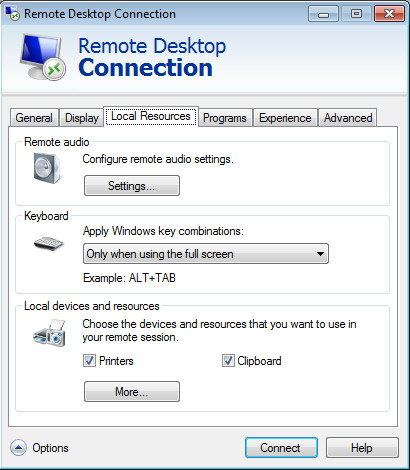
การใช้แบนด์วิดท์สามารถลดลงได้โดยการยกเลิกการเลือกคุณสมบัติที่ไม่ต้องการจากแท็บประสบการณ์
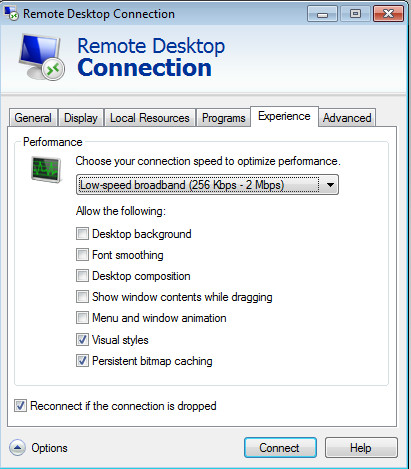
ในแท็บขั้นสูงคุณสามารถตั้งค่าข้อความเตือนเกี่ยวกับการตรวจสอบสิทธิ์ล้มเหลว (เช่นเมื่อการตรวจสอบสิทธิ์เซิร์ฟเวอร์ล้มเหลว)
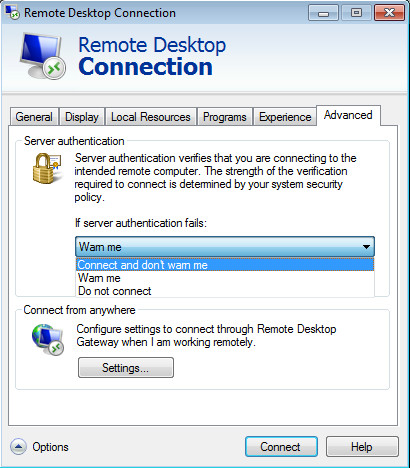
หลังจากกำหนดการตั้งค่าที่ต้องการคุณสามารถคลิกที่เชื่อมต่อเพื่อเริ่มเซสชันเดสก์ท็อประยะไกลของคุณ
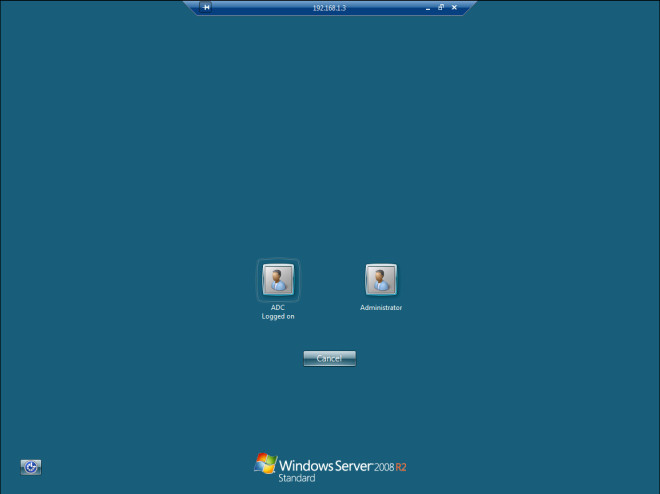













ความคิดเห็น